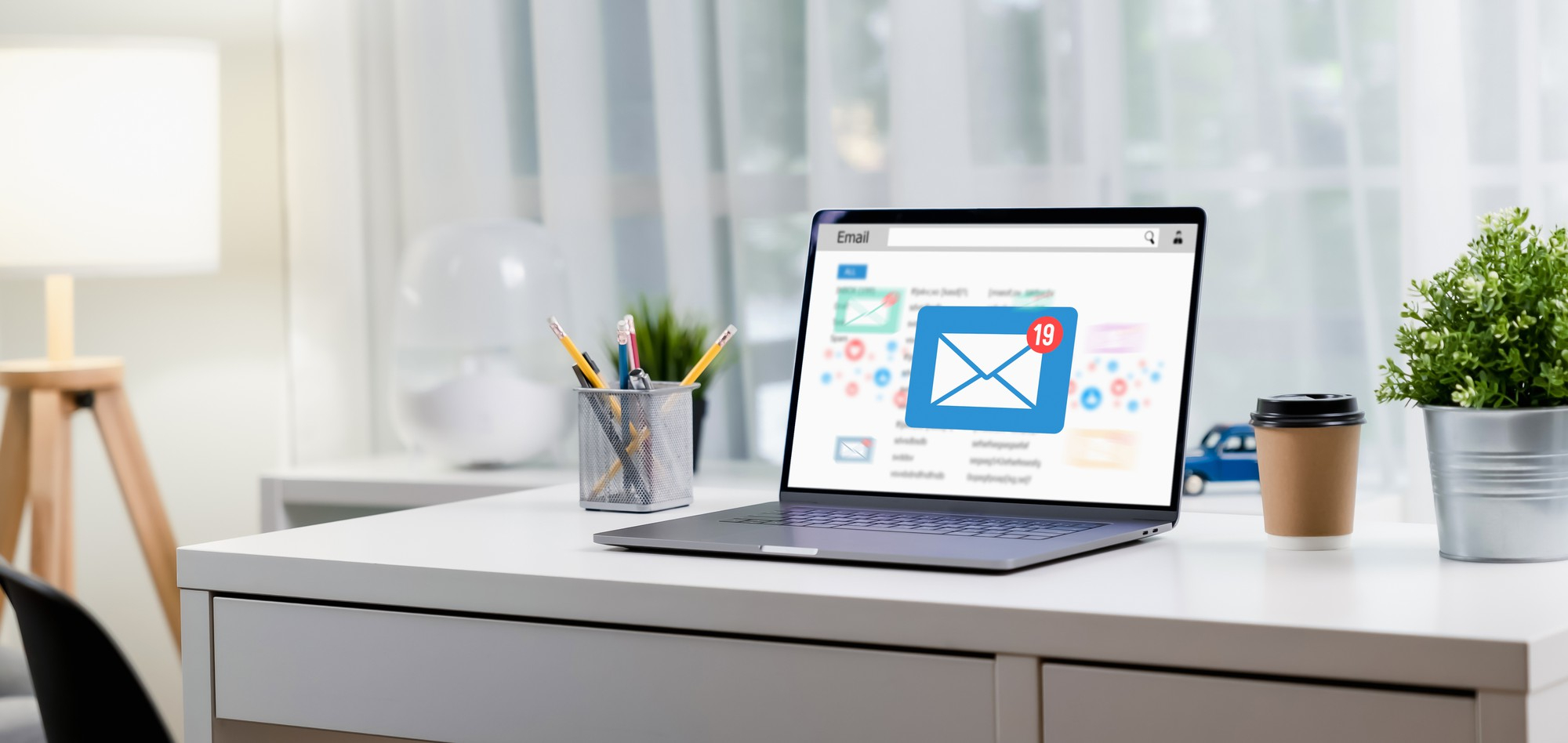// วิธีแชร์โฟลเดอร์อีเมล (Share e-mail folder) ใน Zimbra
การแชร์ข้อมูลและการเข้าถึงข้อมูลร่วมกันอย่างมีประสิทธิภาพกลายเป็นปัจจัยที่ขาดไม่ได้ Zimbra Email ในฐานะระบบอีเมลระดับองค์กรชั้นนำ ได้พัฒนาฟีเจอร์การแชร์โฟลเดอร์อีเมลที่ใช้งานง่าย เพื่อตอบโจทย์ความต้องการของธุรกิจที่เน้นการทำงานเป็นทีมและการสื่อสารที่รวดเร็ว
ทำไมการแชร์โฟลเดอร์อีเมลถึงสำคัญ
การแชร์โฟลเดอร์อีเมลใน Zimbra ไม่เพียงแต่เป็นเครื่องมือพื้นฐานสำหรับการแบ่งปันข้อมูล แต่ยังเป็นกลยุทธ์สำคัญในการเพิ่มประสิทธิภาพการทำงานขององค์กร ด้วยความสามารถนี้ ทีมงานของคุณจะสามารถเข้าถึงข้อมูลที่จำเป็นได้ทันที ลดเวลาในการรอคอยหรือการส่งต่อข้อมูล และที่สำคัญคือช่วยให้ทุกคนในทีมมีข้อมูลที่เป็นปัจจุบันและตรงกันอยู่เสมอ
ประโยชน์หลักของการแชร์โฟลเดอร์อีเมล
การนำฟีเจอร์นี้มาใช้งานอย่างเต็มประสิทธิภาพจะช่วยให้องค์กรของคุณได้รับประโยชน์มากมาย ตั้งแต่การลดความซ้ำซ้อนในการทำงาน การสร้างความโปร่งใสในการสื่อสาร ไปจนถึงการเพิ่มความเร็วในการตอบสนองต่อลูกค้าหรือคู่ค้า นอกจากนี้ยังช่วยให้การจัดการโปรเจกต์ต่างๆ เป็นไปอย่างมีระบบและติดตามได้ง่ายขึ้น
// กรณีการใช้งานที่พบบ่อยในองค์กร
การจัดการอีเมลฝ่ายบริการลูกค้า
ทีมบริการลูกค้าสามารถแชร์โฟลเดอร์อีเมลที่รับคำถามจากลูกค้า ทำให้สมาชิกในทีมทุกคนสามารถเห็นและตอบคำถามได้ทันที ไม่ว่าใครจะอยู่เวรหรือรับผิดชอบในช่วงเวลานั้น ลูกค้าก็จะได้รับการตอบกลับที่รวดเร็วและมีประสิทธิภาพ
การประสานงานโปรเจกต์
ผู้จัดการโปรเจกต์สามารถสร้างโฟลเดอร์เฉพาะสำหรับแต่ละโปรเจกต์และแชร์ให้กับสมาชิกในทีม ทำให้ทุกคนสามารถติดตามความคืบหน้า เข้าถึงเอกสารสำคัญ และรับทราบข้อมูลล่าสุดได้จากที่เดียวกัน
การทำงานของฝ่ายขายและการตลาด
ทีมขายสามารถแชร์โฟลเดอร์ที่มีข้อมูลลูกค้าสำคัญ ข้อเสนอพิเศษ หรือกลยุทธ์การขาย ทำให้ทุกคนในทีมมีข้อมูลที่ตรงกันและสามารถให้บริการลูกค้าได้อย่างต่อเนื่อง แม้ว่าพนักงานคนหนึ่งจะไม่อยู่
// ขั้นตอนการแชร์โฟลเดอร์อีเมลใน Zimbra
ขั้นตอนที่ 1: เข้าสู่ส่วนจัดการอีเมล- เปิด Zimbra และเข้าสู่ระบบด้วยบัญชีของคุณ
- คลิกที่ แถบเมล (Mail Tab) ซึ่งอยู่ในเมนูหลักด้านบนของหน้าจอ
- มองหาโฟลเดอร์ที่ต้องการในบานหน้าต่างด้านซ้ายมือ
- คลิกขวาที่ชื่อโฟลเดอร์เพื่อเปิดเมนูตัวเลือก
- จากเมนูที่ปรากฏขึ้น ให้เลือก "Share" (แชร์)
- ระบบจะเปิดหน้าต่างใหม่สำหรับการตั้งค่าการแชร์
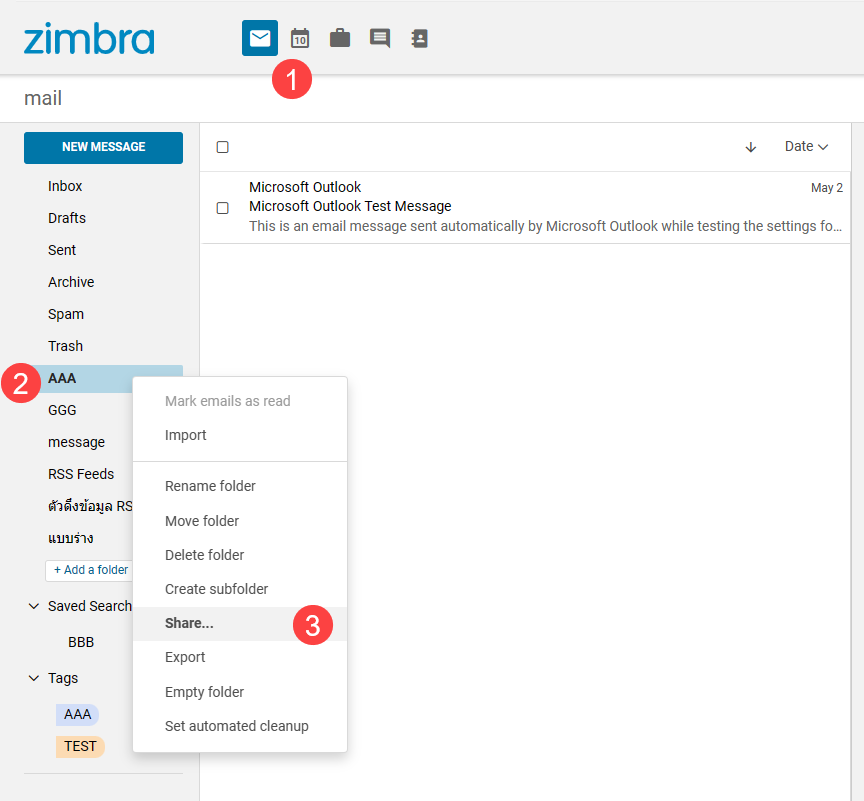
- ในช่อง "Share with" ให้พิมพ์ที่อยู่อีเมลของผู้ที่ต้องการแชร์
- สามารถเพิ่มผู้รับได้หลายคนโดยกด Enter หลังจากพิมพ์แต่ละอีเมล
- ระบบจะตรวจสอบความถูกต้องของอีเมลอัตโนมัติ
เลือกระดับสิทธิ์ที่เหมาะสมกับความต้องการและความปลอดภัยขององค์กรจากตารางด้านล่าง:
| ระดับสิทธิ์ | อ่านไฟล์ | แก้ไขไฟล์ | เพิ่มไฟล์ | ลบไฟล์ | จัดการสิทธิ์ | เหมาะสำหรับ |
|---|---|---|---|---|---|---|
| View (ดูอย่างเดียว) |
✓ | ✗ | ✗ | ✗ | ✗ | • ผู้ตรวจสอบ • ผู้ติดตามงาน • พนักงานใหม่ |
| View, Edit, Add, and Remove (ดูและจัดการ) |
✓ | ✓ | ✓ | ✓ | ✗ | • สมาชิกทีม • เลขานุการ |
| View, Edit, Add, Remove, and Administer (สิทธิ์เต็มรูปแบบ) |
✓ | ✓ | ✓ | ✓ | ✓ | • หัวหน้าทีม • ผู้จัดการ • ผู้ดูแลระบบ |
- อ่านไฟล์: เปิดอ่านอีเมลและดูไฟล์แนบทั้งหมดในโฟลเดอร์
- แก้ไข: แก้ไขเนื้อหาอีเมลที่มีอยู่และจัดระเบียบใหม่
- เพิ่มไฟล์: อัปโหลดไฟล์ใหม่หรือย้ายอีเมลเข้ามาในโฟลเดอร์
- ลบไฟล์: ลบอีเมลหรือไฟล์ที่ไม่ต้องการออกจากโฟลเดอร์
- จัดการสิทธิ์: แชร์โฟลเดอร์ต่อและเปลี่ยนแปลงสิทธิ์ของผู้อื่น
- ตรวจสอบการตั้งค่าทั้งหมดอีกครั้งเพื่อความแน่ใจ
- คลิกปุ่ม "บันทึก" (Save) เพื่อยืนยันการแชร์
- ระบบจะส่งอีเมลแจ้งไปยังผู้ที่ได้รับการแชร์โฟลเดอร์
// สรุป
การแชร์โฟลเดอร์อีเมลใน Zimbra เป็นฟีเจอร์ที่จำเป็นสำหรับองค์กร เมื่อใช้งานอย่างถูกต้องและมีการจัดการที่ดี จะช่วยเพิ่มประสิทธิภาพการทำงานเป็นทีม ลดเวลาในการประสานงาน และสร้างวัฒนธรรมการทำงานที่โปร่งใส